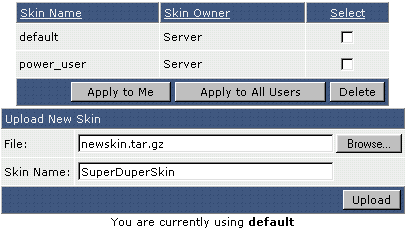|
está en: Inicio >> Ayuda para Revendedores >> Importar / Manejar Pieles (Skins) Importar / Manejar Pieles
(Skins)
Desde el panel principal de Revendedor, clicke en "Importar / Manejar Pieles (Skins)".
Su cuenta viene con dos Pieles: la proporcionada por defecto (pantalla gráfica) y la de usuario_avanzado (pantalla de texto).
Subir archivos de Pieles
Para subir archivos de Pieles, clicke el botón "Navegador" y localize el archivo en su disco duro local. Los archivos de pieles vienen como nombre-de-piel.tar.gz. A continuación, teclee un nombre para esta piel (no use espacios o carácteres especiales) y clicke el botón "Subir archivos". La nueva piel Deberá aparecer en la tabla superior al finalizar el envio del archivo.
Subir archivos de Pieles manualmente
Si no puede subir el archivo de piel mediante el panel de control, puede instalarlo manualmente:
1. Descomprima el archivo de piel en su disco duro
(mantenga la estructura del directorio intacta). No efectuar este paso 2. Cree una carpeta /skins en su directorio /home/username (el primer directorio que Verá cuando entre por FTP). 3. Cree un directorio para la piel, el nombre de esta carpeta será el nombre de la piel. 4. Suba los archivos descomprimidos a la reción creada
carpeta con el nombre de la piel en cuestión manteniendo la Si está usando SSH, descomprima los archivos en este directorio.
Aplicar Pieles
Para aplicar una piel (haga que sea la piel actual, active la piel) marque la opción que correponda a la piel que quiere aplicar y clicke el botón "Aplicar solo a mi" o "Aplicar a todos los usuarios". Si se aplica la piel a Ud. mismo, sólo Ud. disfrutará de la nueva piel. Clickando "Aplicar a todos los usuarios" Hará que esa piel sea la que tengan por defecto todos sus usuarios (Verán la nueva piel cuando entren de nuevo en el panel de control).
Nota: Las pieles pueden diseñarse sólo para
Usuarios, para Usuarios y Revendedores o bien para todos Usuarios,
Aplicar Pieles a usuarios concretos
Para aplicar Pieles a usuarios concretos, clicke el botón de cuentas "Listar / Modificar cuentas" desde el menú principal de Revendedor y clicke "Modificar Usuario <nombreusuario>. En la parte inferior de la pantalla, seleccione la piel que desea que vea el usuario y clicke "Guardar"
Borrar Pieles
Para borrar una piel, marque la opción que correponda a la piel que desea borrar y clicke el botón "Borrar". Por favor, tenga en cuenta que no puede borrar pieles propiedad del servidor, debe ser el propietario de una piel para poder borrarla.
Nota: Si borra una piel que está siendo usada por sus usuarios, a
estos se les aplicará automáticamente el tema por defecto
Crear Pieles
Visite el enlace http://www.directadmin.com/skins.html para leer como crear sus propias pieles para el panel de control.
¿Necesita más ayuda?
Por favor contacte con su empresa de alojamiento para más asistencia, o visite directamente los foros de soporte del panel de control en Foros de DirectAdmin |
-Los poseedores de licencias de DirectAdmin pueden reproducir esta página para sus usuarios. Otros tipos de reproducción prohibidos.